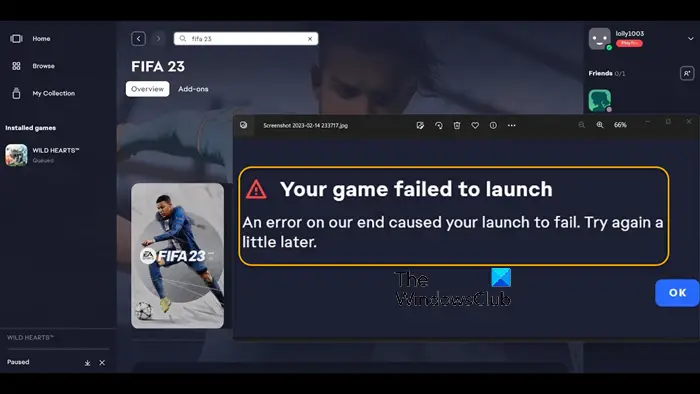Bazı PC oyuncuları, Windows 11 veya Windows 10 oyun bilgisayarlarında EA uygulaması aracılığıyla bir oyunu başlatmaya çalışırken Oyununuz başlatılamadı şeklinde bir hata mesajı alabilir. Bu gönderi, soruna en uygun çözümleri sunar.
Oyununuz başlatılamadı
Bizim tarafımızdan yapılan bir hata, başlatmanızın başarısız olmasına neden oldu. Kısa bir süre sonra tekrar deneyin.
Oyununuz EA uygulamasında başlatılamadı hatasını düzeltin
Windows 11/10 oyun sisteminizde EA uygulaması aracılığıyla bir oyunu başlattığınızda Oyununuz başlatılamadı hata mesajını alıyorsanız, aşağıda belirli bir sırayla sunduğumuz aşağıdaki öneriler sorunu çözmenize yardımcı olacaktır. sisteminizde.
EA sunucularını kontrol edin Yürütülebilir dosyaya Güvenlik Duvarı aracılığıyla izin verin EA Masaüstü uygulamasında oyunu onarın EA uygulama önbelleğini temizleyin
Listelenen çözümlerin her biri ile ilgili olarak işlemin açıklamasına bakalım.
1] EA sunucularını kontrol edin
Hata isteminde belirtildiği gibi, bizim tarafımızdaki bir hata, başlatmanızın başarısız olmasına neden oldu; Windows 11/10 oyun sisteminizde, EA sunucularının kapalı olup olmadığını DownDetector’dan kontrol edebilirsiniz. EA sunucuları çalışır durumdaysa ve herhangi bir kesinti raporu yoksa ancak aynı hatayı almaya devam ediyorsanız bir sonraki çözüme geçebilirsiniz.
Bununla birlikte, sunucular gerçekten kapalı veya çevrimdışıysa, muhtemelen bakım için (onaylamak için EA desteğiyle iletişime geçebilirsiniz), ardından oyun sunucularının tekrar çevrimiçi olmasını beklemekten başka yapabileceğiniz pek bir şey yoktur.
2] Güvenlik Duvarı aracılığıyla oyunun çalıştırılabilir dosyasına izin verin
Windows Defender Güvenlik Duvarı çalıştırıyorsanız, Windows 11/10 Windows Güvenlik Duvarı’nda bir programa bilgisayarınızda başlamayan oyuna izin vermek için nasıl izin verileceği veya engelleneceği ile ilgili yazıdaki adımları takip edebilirsiniz. çalıştırılabilir (.exe) dosyasını Güvenlik Duvarı aracılığıyla oyun teçhizatına kurun.
Oyun sisteminizde kendi yerel güvenlik duvarına veya özel bir güvenlik duvarına sahip üçüncü taraf güvenlik yazılımı yüklü ve çalışıyorsa, o zaman şu adrese başvurabilirsiniz: benzer görevlerin nasıl gerçekleştirileceğini öğrenmek için ürün/kullanım kılavuzu.
Oku: FIFA 21, PC’de EA Desktop’ı başlatmayacak
3] Oyunu şurada onarın EA Desktop uygulaması
EA oyunları için varsayılan başlatıcı, EA Desktop’tır. The Sims 4 dahil herhangi bir EA oyununu düzeltmek için EA Desktop yazılımının Onarım aracını kullanın. Onarım özelliği, Steam’in Oyun dosyası bütünlüğünü doğrula özelliğiyle karşılaştırılabilir. Bozuk oyun dosyaları bulundu ve düzeltildi.
Aşağıdakileri yapın:
EA Desktop uygulamasını açın. Koleksiyonum‘u tıklayın. Üç nokta‘yı tıklayın Strong> sorunlu oyunda ve Onar seçeneğini belirleyin.
Alternatif olarak, aşağıdaki adımları uygulayarak Steam’de başlatılamayan oyun için oyun dosyalarının bütünlüğünü doğrulayabilirsiniz:
Steam’i açın.Kütüphaneye gidin.Oyununuza sağ tıklayın.Özellikler seçeneğini seçin.YEREL DOSYALAR sekmesine gidin.OYUN DOSYALARININ BÜTÜNLÜĞÜNÜ DOĞRULAYIN düğmesine basın.
Onarım işlemi tamamlanana kadar bekleyin. Bundan sonra, EA Desktop uygulamasını yeniden başlatın ve artık oyunla ilgili herhangi bir sorunla karşılaşmadığınızı fark edeceksiniz. Aksi takdirde, sonraki çözüme geçin.
4] EA uygulama önbelleğini temizleyin
EA uygulama önbelleği, yaygın sorunları çözmek için temizlenebilir. Bu sorunlar şunları içerir, ancak bunlarla sınırlı değildir:
EA uygulamasının çevrimdışı modda takılması veya kendi kendini güncellememesiOyunların indirilmemesiOyun indirmelerinin veya güncellemelerinin belirli bir yüzdede veya”İndirilmeyi bekliyor”durumunda kalması EA uygulama Kitaplığınızda”eksik”.
Bu görevi gerçekleştirmek için şu adımları izleyin:
EA uygulamasının en sol köşesindeki hamburger menüsünde Yardım > Uygulama kurtarma > TEMİZLE’yi seçin. ÖNBELLEK. EA uygulamasını açamıyorsanız Başlat > EA > Uygulama Kurtarma > ÖBELLEĞİ TEMİZLE’yi tıklayın.
Umarım bu yardımcı olur!
Neden olmasın’Oyunumdaki EA uygulamasını başlatıyor muyum?
EA uygulaması oyunları başlatmanıza izin vermiyorsa aşağıdaki olasılıklar söz konusu olabilir: hatalı bir EA uygulaması – EA uygulamasından hiçbir şey başlatamayabilirsiniz. EA uygulaması bir şekilde bozulursa bu platform. Oyun dosyalarıyla ilgili sorunlar yaşıyorum-başka bir olasılık da başlatmaya çalıştığınız öğelerde bazı sorunlar olması.
Origin yerine EA uygulamasını kullanmam gerekiyor mu?
Hayır. EA uygulaması, Origin aracılığıyla indirdiğiniz oyunları başlatabilmelidir. EA uygulamasında oyunlarınızdan, DLC’nizden veya diğer içeriğinizden herhangi birinin eksik olduğunu fark ederseniz, sorunu çözmenize yardımcı olması için EA Destek ile iletişime geçebilirsiniz.
Sonraki bölümü okuyun: The Sims 4’ün Windows PC’de açılmamasını veya başlamamasını düzeltin.